Вход на хостинг
IT-новости
20.04.2016 iPhone 2017 года поместят в водонепроницаемый корпус из стекла
Линейка iPhone в новом году серьезно поменяется. В этом уверен аналитический исследователь Мин Чи Ку......
30.07.2015 Ищем уникальный контент для сайта
Ищем уникальный контент для сайта Без уникального контента Ваш сайт обречен на то, что его страницы......
Идем в каталог cd /var/www/cgi-bin/openwebmail/etc. Переименовываем auth_unix.conf.default в auth_unix.conf, открываем его в редакторе и указываем:
passwdfile_encrypted '/etc/shadow'
passwdmkdb 'none'
Далее правим файл openwebmail.conf:
mailspooldir '/var/spool/mail'
ow_htmldir '/var/www/html/openwebmail'
ow_cgidir '/var/www/cgi-bin/openwebmail'
Как видно, здесь мы просто указываем каталог, где хранится почта, находящаяся в обработке, и системо-зависимые каталоги веб-сервера Apache. Почта на сервере хранится в формате mbox.
При желании здесь же можно изменить подпись, добавляемую к письму. Теперь осталось последнее действие. Запускаем инициализацию:
/var/www/cgi-bin/openwebmail/openwebmail-tool.pl –init
Во время инициализации вам будет задан вопрос о необходимости сообщения разработчикам об установке Open WebMail.
На этом основные действия по установке пакета закончены. Теперь вы можете зайти на сервер и посмотреть, что в итоге получилось. Для приглашения к авторизации необходимо набрать в адресной строке браузера:
http://<сервер>/cgi-bin/openwebmail/openwebmail.pl
Также можно передавать имя и пароль сразу:
http://<сервер>/cgi-bin/openwebmail/openwebmail.pl? loginname=USER&password=PASS
В последнем случае, не забудьте, что эта ссылка сохраняется в «истории» вашего браузера.
По умолчанию вы попадаете в папку «Входящие». В верхней строке последовательно расположены двенадцать иконок: создание нового сообщения, просмотр и создание иерархии папок, настройка фильтров, получение почты, поиск, обновление экрана, переход в органайзер, запуск SSH-терминала, настройки и выход. Под панелью с иконками расположена строка с напоминаниями о запланированных событиях. Под ней – элементы интерфейса, позволяющие изменять сортировку, копировать и перемещать файлы, а также форма поиска.
Интерфейс программы достаточно простой и интуитивно понятный, так что я не вижу смысла его подробно описывать. Более наглядное представление о нем вы можете получить на приведенных в журнале рисунках. «В действии» вы можете ознакомиться с работающим сервером по адресу: .
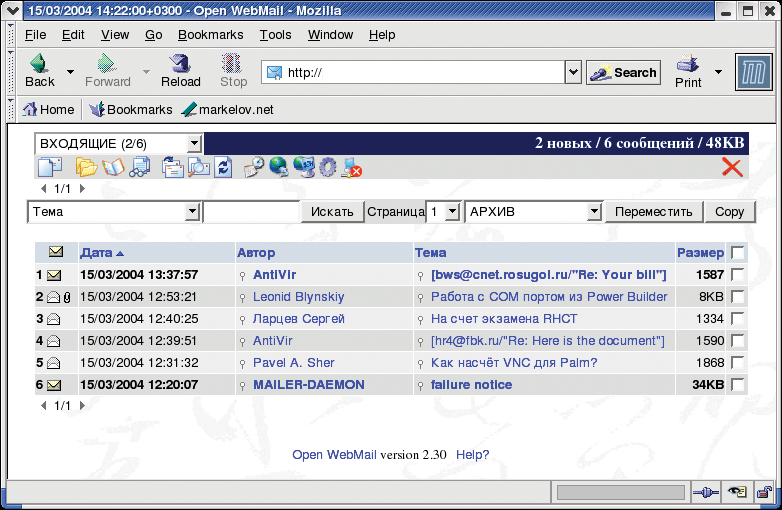
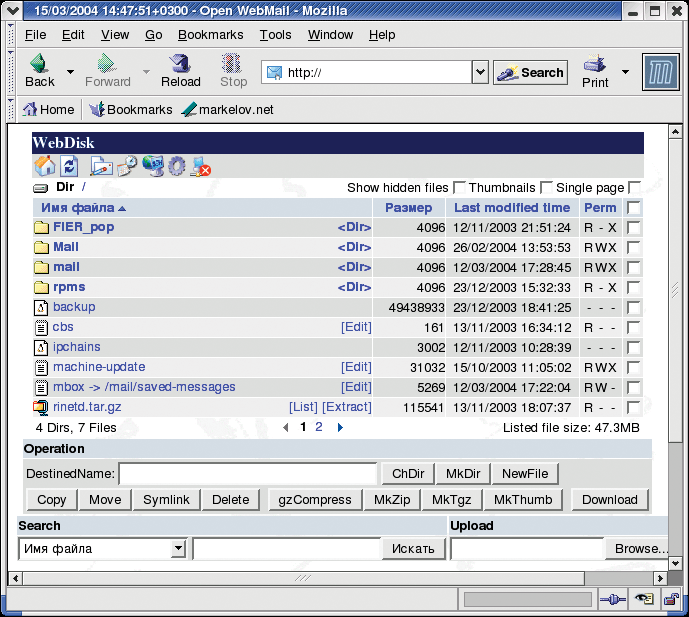
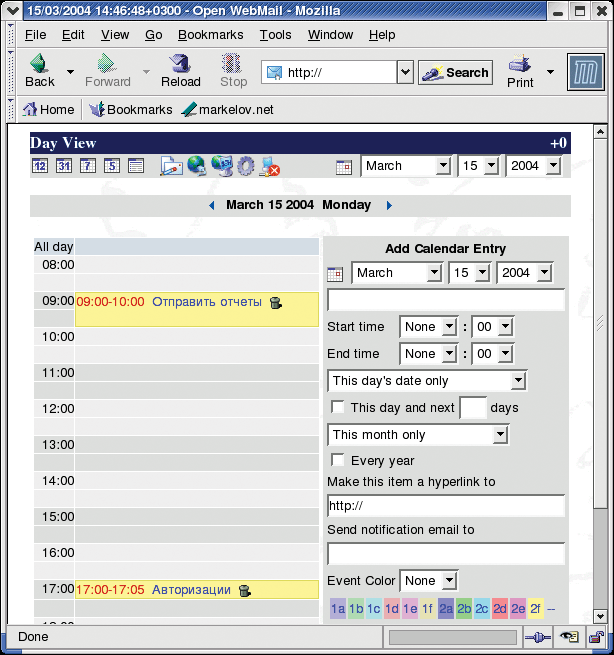
ООО Дельта-Технология ©2007 - 2023 год
Нижний Новгород, ул. Дальняя, 17А.




